Czy jesteś zmęczony złym zużyciem baterii w laptopie z systemem Windows? Jeśli tak, jesteśmy tutaj, aby Ci pomóc. Nasze porady na temat oszczędzania baterii pomogą Ci w pełni wykorzystać baterię notebooka, dzięki czemu możesz zostawić zasilacz w torbie trochę dłużej.
1. Użyj planów zasilania Windows (schematy)
Rozpocznij od najbardziej agresywnych opcji oszczędzania baterii i dostosuj plan zasilania w trakcie podróży. W systemie Windows 7 zacznij od "Maksymalnej żywotności baterii" i dostosuj ustawienia do swoich preferencji. Te ustawienia będą informować system Windows o ustawieniu jasności podczas pracy na baterii, kiedy należy przyciemnić wyświetlacz, kiedy wyłączyć wyświetlacz i kiedy uśpić komputer.

2. Zaawansowane ustawienia zasilania
Podczas dostosowywania planów zasilania, kliknij "Zmień zaawansowane ustawienia zasilania" i ustaw okres bezczynności, zanim system Windows wyłączy dysk twardy. Ponadto włącz hibernację, aby po dłuższym odłączeniu się od laptopa laptop się wyłączył. Hibernacja różni się od snu tym, że hibernacja zapisuje twoją pracę na twardym dysku i faktycznie wyłącza komputer. Tryb uśpienia zapisuje twoją pracę w pamięci RAM i wyłącza wyświetlacz i dysk twardy, ale pobiera więcej energii, aby można było szybko ją wznowić. Zalecamy eksperymentowanie z innymi zaawansowanymi ustawieniami, aby uzyskać najlepsze wyniki dla Twoich potrzeb.

3. Wyłącz sieć
Jeśli nie korzystasz z Bluetooth lub Wi-Fi, wyłącz je. Większość laptopów ma fizyczny przycisk lub kombinację klawiszy, które pozwolą ci szybko je włączyć lub wyłączyć. Jeśli Twój laptop nie ma przycisku skrótu, skrót klawiaturowy Windows + X wyświetli Centrum mobilności w systemie Windows. WMC zapewnia szybki dostęp do niektórych ustawień mobilnych, w tym Wi-Fi.

4. Zmniejsz użycie procesora
Wyłącz automatyczne zadania i programy, aby procesor nie uruchamiał rzeczy, których nie potrzebujesz. Naprawdę dobry program do wyłączania programów startowych nazywa się AutoRuns dla Windows. Możesz także użyć MSConfig, który jest już dołączony do systemu Windows. Wystarczy wpisać "msconfig.exe" w polu wyszukiwania systemu Windows Vista / 7 lub w polu uruchamiania systemu Windows XP.

Staraj się również, aby otwory w laptopie były wolne od kurzu lub innych przeszkód, aby procesor nie przegrzał się. Koce i poduszki są znane z przegrzania laptopa, więc spróbuj znaleźć płaską powierzchnię, na której możesz umieścić laptopa. Jeśli procesor się przegrzeje, laptop zużyje więcej mocy, aby uruchomić wentylatory, które go ochłodzą.
5. Zmniejsz zużycie dysku twardego
Im więcej twardego dysku twardego laptopa będzie działać, tym więcej energii będzie zużywać. Defragmentacja dysku twardego skróci czas potrzebny na znalezienie plików, a tym samym zminimalizuje wykorzystanie dysku. Ponadto, aby uniemożliwić systemowi korzystanie z dysku twardego w przypadku pamięci wirtualnej, należy rozważyć zwiększenie pamięci w laptopie. Wreszcie, jeśli możesz sobie na to pozwolić, rozważ uaktualnienie do dysku SSD. Dysk SSD zużywa mniej energii niż standardowe dyski twarde, waży mniej, a także zapewnia znaczny wzrost wydajności laptopa.

6. Wskazówki dotyczące konserwacji baterii
Co około 2 miesiące spróbuj wyczyścić metalowe styki baterii i laptopa bawełnianym wacikiem i alkoholem. Pomoże to zapobiec wpływowi brudu i korozji na wydajność akumulatora. Jeśli posiadasz laptopa z akumulatorem NiMH, przeprowadź kalibrację baterii co jakiś czas, pozwalając, aby bateria przebiegła do samego końca, a następnie ładuj ją do samego końca. Baterie litowo-jonowe nie mają takich samych efektów pamięci jak akumulatory niklowo-wodorkowe, więc nie ma potrzeby ich warunkowania. W rzeczywistości producenci zachęcają użytkowników do częstego uzupełniania baterii litowo-jonowej i unikania całkowitego jej rozładowania.

7. Napędy optyczne i porty USB
Jeśli masz napęd optyczny w laptopie, wyłącz go w Menedżerze urządzeń. Dyski optyczne, nawet gdy nie obracają dysków, są świniami napędowymi. Jeśli chcesz oglądać filmy na laptopie, zamiast tego spróbuj uzyskać cyfrową kopię na dysku twardym. Oglądanie filmu bezpośrednio z dysku twardego zużywa mniej energii niż oglądanie DVD z napędu optycznego. Na koniec unikaj używania gniazd rozszerzeń lub portów USB, próbując oszczędzać baterię. Usuń wszystkie nieużywane urządzenia peryferyjne, w tym zewnętrzne dyski twarde, klawiatury i myszy, które pobierają energię z laptopa.

to jest to! Następnym razem, gdy będziesz w klasie, na spotkaniu lub siedzisz w samolocie, pamiętaj o tych wskazówkach dotyczących oszczędzania baterii. Jeszcze lepiej, zastosuj niektóre lub wszystkie z tych wskazówek wcześniej, więc będziesz gotowy do pracy.









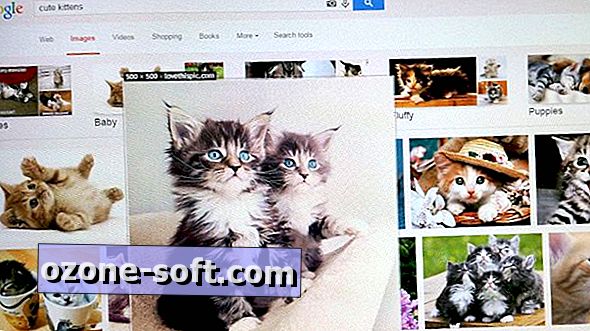



Zostaw Swój Komentarz